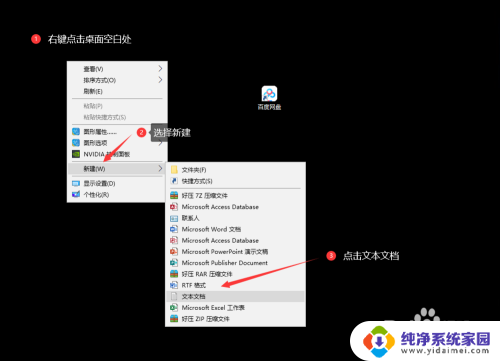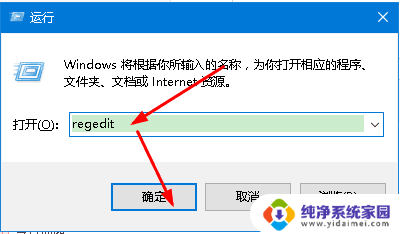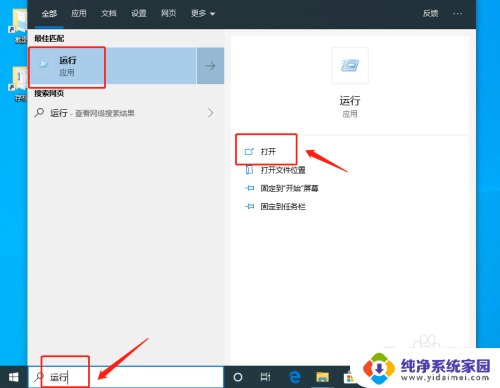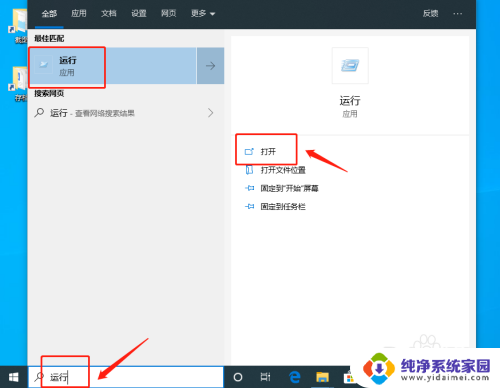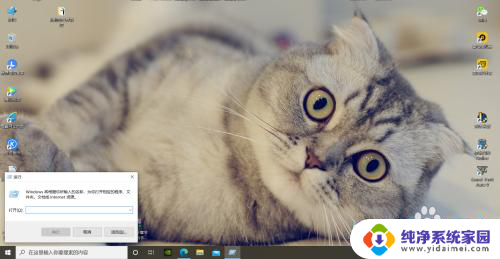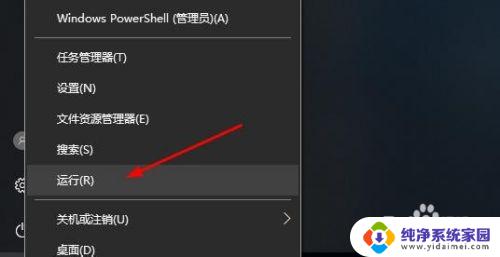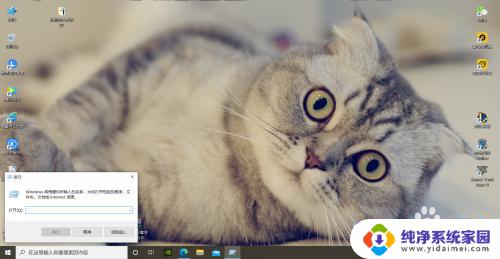删除桌面图标小箭头 win10桌面小箭头去除方法
更新时间:2023-08-16 16:59:24作者:jiang
Win10桌面上的小箭头可能是很多用户感到不舒服的一点,因为它会影响桌面的整洁度,但是很多人可能不知道如何去除这个小箭头。今天我们就来分享一下删除桌面图标小箭头的方法。
具体方法:
1.在桌面左下角的搜索中,搜索“运行”,并打开运行窗口
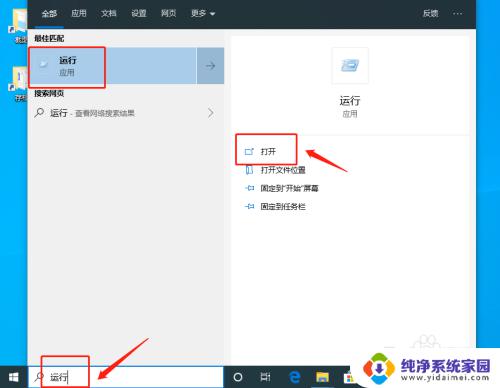
2.或者同时按住“Win+R”直接打开运行窗口。打开运行窗口后,输入“regedit”,点击“确定”进入“注册表编辑器”
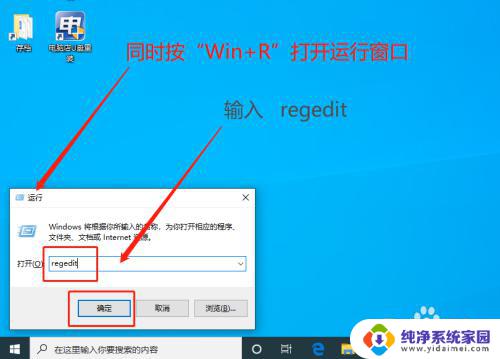
3.在“注册表编辑器”中。按照“计算机\HKEY_CLASSES_ROOT\lnkfile”路径依次展开
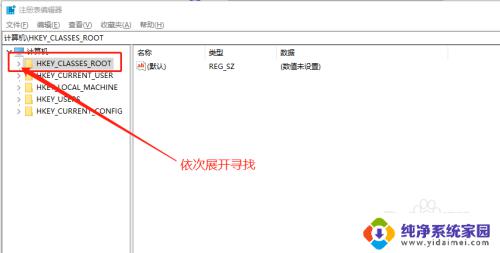
4.接着,在“注册表编辑器”中。按照“HKEY_CLASSES_ROOT\piffile”路径,依次展开,或者复制在定位,找到“IsShortcut”字符串值项,右击选中删除
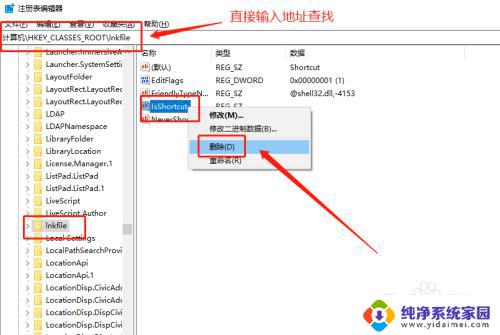
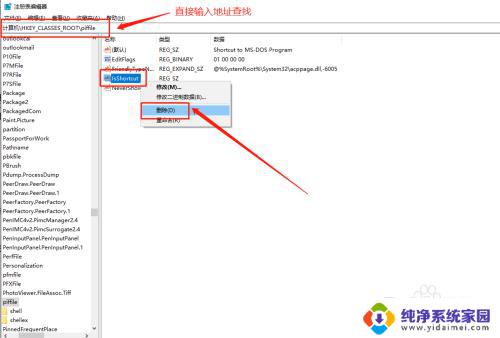
5.删除以上两项“IsShortcut”字符串值项后,重启电脑。随后电脑桌面快捷方式上的小箭头就会不见了
以上是删除桌面图标小箭头的所有内容,如果您遇到这种情况,可以按照我的方法解决,希望能对大家有所帮助。